Java 運行環境的安裝、配置與運行
一、實驗目的
??? 1. 掌握下載 Java SDK 軟件包。
??? 2. 掌握設置 Java 程序運行環境的方法。
??? 3. 掌握編寫與運行 Java 程序的方法。
??? 4. 了解 Java 語言的概貌。
5. 安裝、掌握JCreator軟件,為學習 Java 語言和進行 Java 程序的實驗做好準備工作。
6. 瀏覽Applet 程序
二、實驗要求
??? 1. 安裝并設置 Java SDK 軟件包。
??? 2. 編寫一個簡單的 Java 程序,在屏幕上輸出”hello,java!”。
public class Hello
{
???????? public static void main(String args[]) {
?????????????? System.out.println("hello,java!");
???????? }
??}
??? 3. 掌握運行 Java 程序的步驟。
4. 瀏覽 SDK 自帶的 Applet 應用小程序。
三、實驗內容
(一)SDK 的下載與安裝
1.?機器要求
Java 對機器運行要求不高。下面給出的是基于Windows 平臺的機器要求。
硬件要求:CPU PII 以上,64M 內存,1OOM 硬盤空間即可。
軟件要求:Windows98/Me/XP/NT/2000,IE 5 以上。
2.?下載SDK
為了建立基于SDK 的Java 運行環境,需要先下載Sun 的免費SDK 軟件包。SDK 包含了一整套開發工具,其中包含對編程最有用的是Java 編譯器、Applet 查看器和Java 解釋器。
在瀏覽器中輸入http://java.sun.com/,在頁面的“Download J2SE v 1.4.2_01 ”欄可以選擇下載 J2SE v 1.4.2_01 SDK 軟件包。有兩種選擇:一種是在線安裝“Windows Installation”;一種是離線安裝“Windows Offline Installation”。
3.?安裝SDK
運行下載的“j2sdk-1_4_2_01-windows-i586.exe”軟件包,可安裝SDK,在安裝過程中可以設置安裝路徑及選擇組件,系統默認的安裝路徑為C:\ j2sdk1.4.2_01(這里選擇E 盤),默認的組件選擇是全部安裝。
4.?SDK 中的主要文件夾和文件
安裝成功后,E:\ j2sdk1.4.2_01 中的文件和子目錄其中,bin 文件夾中包含編譯器(javac.exe)、解釋器(javac.exe)、Applet 查看器(appletviewer.exe)
5.?等可執行文件
(二)設置環境變量
SDK 中的工具都是命令行工具,需要從命令行即MS-DOS 提示符下運行它們。很多人可能會不
習慣,但這是Sun 特意采取的策略,為的是把精力更多地投入到Java 語言本身而不是花在開發工具上。
為了能正確方便的使用SDK,可手工配置一些Windows 的環境變量,Windows 98 與Windows/xp/NT/2000 的配置略有不同。下面以Windows/xp/NT/2000為例說明相關配置。
1.?設置Windows XP/NT/2000
¨?在桌面“我的電腦”圖標上單擊右鍵,選擇“屬性”菜單,將出現系統特性設置界面
¨?在“高級”選項卡中單擊“環境變量”按鈕。將出現“環境變量”設置界面
¨?在“系統變量”框中選擇“Path”,然后單擊“編輯”按鈕,在出現的“編輯系統變量”對話框中,
¨?在“變量值”欄的命令前添加“E:\j2sdk1.4.2_01\bin;”命令
¨?用同樣方法設置環境變量“classpath”,其值為“E:\j2sdk1.4.2_01\lib;”命令。
¨?設置完成后,單擊“開始”→“所有程序”→“附件”→“命令提示符”打開DOS 窗口,在命令提示符下輸入“java”或“javac”,回車后,如果出現其用法參數提示信息,則安裝正確
2.?設置DOS 起始位置
為了在打開DOS 窗口時可以直接進入包含你開發的java 程序的路徑下,下面以Windows XP/2000為例說明設置過程。
¨?首先建立一個存放java 源程序的路徑和文件夾,如將實驗中建立的java 源程序都存放在為“e:\java\程序”文件夾中。
¨?單擊“開始”→“所有程序”→“附件”→“命令提示符”,選擇“命令提示符”選項右擊,
¨?在出現的下拉菜單中選擇“屬性”菜單,將打開“命令提示符 屬性”對話框,如圖1.11 所示。
¨?在“命令提示符 屬性”對話框中選擇“快捷方式”選項,在“起始位置”欄輸入“e:\java\程序”,單擊“確定”按鈕。
進行了上面的設置后,打開DOS 窗口時將直接進入“e:\java\程序>”路徑下。
如果沒有進行上述設置,可使用DOS 命令,直接輸入“e:”按回車進入到e 盤,再輸入“cd java”到e 盤的java 子目錄下,再輸入“cd 程序”即可到“e:\java\程序>”路徑下。
(三)編寫、編譯Java 源程序
1.?打開一個純文本編輯器,鍵入如下程序:
?public class Hello {
public static void main(String args[]) {
System.out.println("Hello,welcome!");
}
}
2.? 將文件命名為Hello.java,保存為文本文件格式文件,注意保存文件的路徑。根據前面環境變量的設置,Hello.java 應該保存在“e:\java\程序>”的路徑下。
(四)編譯Java 源程序
Java 源程序編寫后,要使用Java 編譯器(javac.exe)進行編譯,將Java 源程序編譯成可執行
的程序代碼。Java 源程序都是擴展名為 .java 的文本文件。編譯時首先讀入Java 源程序,然后進行語法檢查,如果出現問題就終止編譯。語法檢查通過后,生成可執行程序代碼即字節碼,字節碼文件名和源文件名相同,擴展名為 .class。
1.?打開命令提示符窗口(MS-DOS 窗口)進入Java 源程序所在路徑。
2.?鍵入編譯器文件名和要諞譯的源程序文件名。javac Hello.java
3.?按回車鍵開始編譯(注意:文件名H 要大寫,否則運行會出問題)。
如果源程序沒有錯誤,則屏幕上沒有輸出,鍵入 “dir”按回車鍵后可在目錄中看到生成了一個同名字的.class 文件“Hello. class”。否則,將顯示出錯信息。
(五)運行Java 程序
使用Java 解釋器(java.exe)可將編譯后的字節碼文件Hello.class 解釋為本地計算機代碼。
在命令提示符窗口或MS-DOS 窗口鍵入解釋器文件名和要解釋的字節碼文件名java Hello,按回
車鍵即開始解釋并可看到運行結果,如果看到如圖1.19 所示結果,表明程序運行成功了
(六)安裝、使用JCreator軟件
在JCreator環境下編輯、編寫、運行Java程序
(七)瀏覽SDK 自帶的Applet 應用小程序。
在下載的\j2sdk1.4.2_01\demo\applets\Clock 文件夾中用瀏覽器打開網頁文件example1.html,
就可以看到一個嵌入到Web 頁面的Applet 開始運行,一個模擬時鐘出現在網頁上.
 電子發燒友App
電子發燒友App









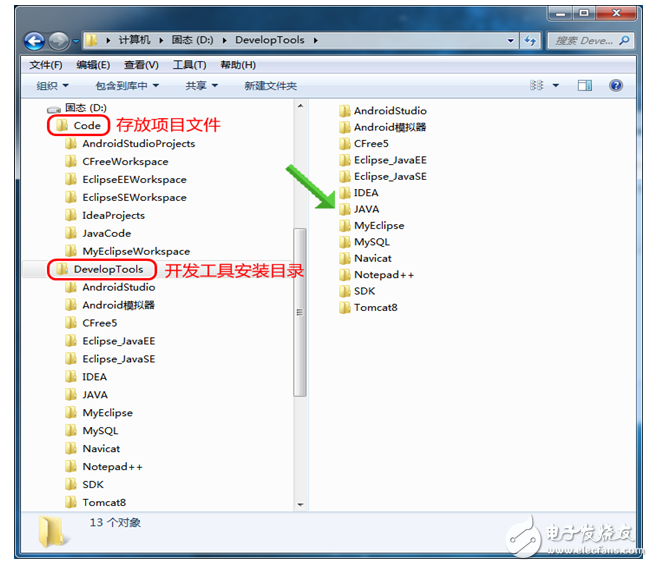
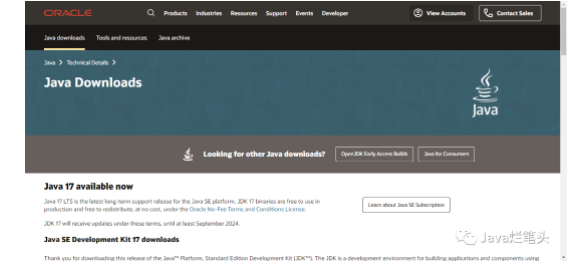
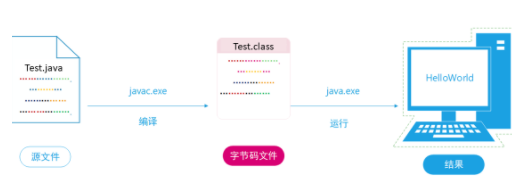
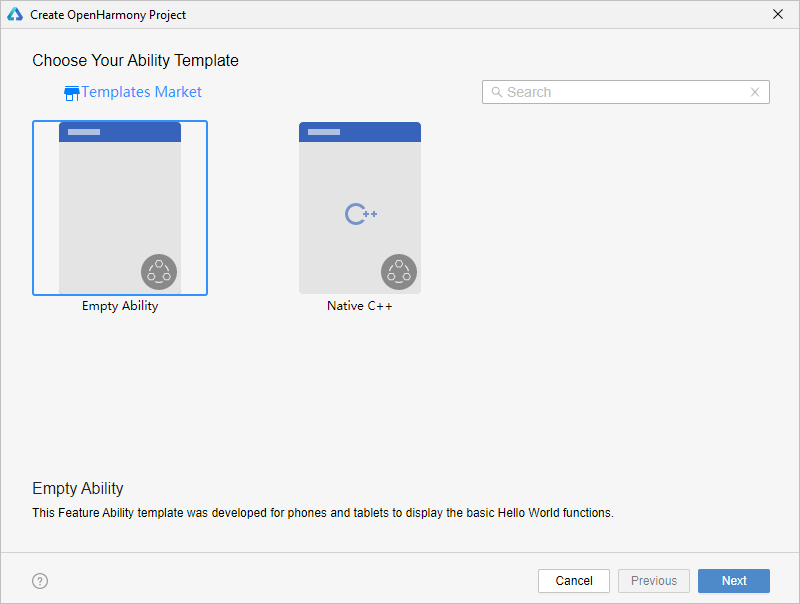
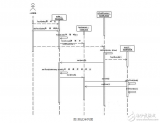
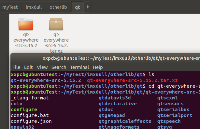

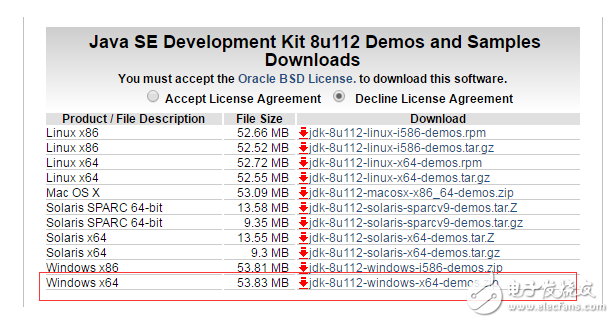
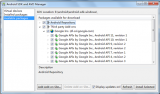
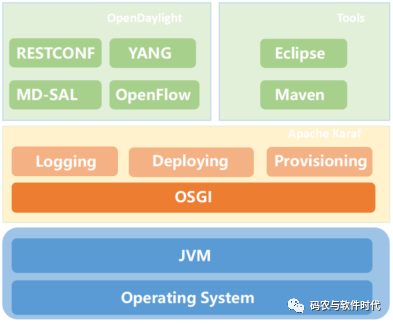

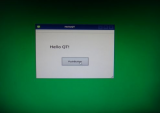

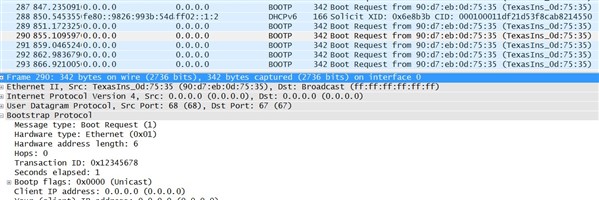










評論